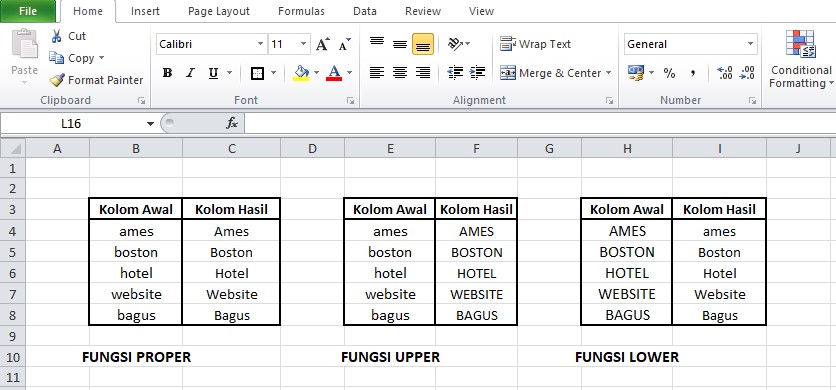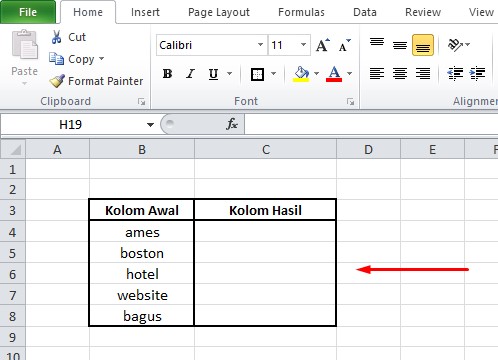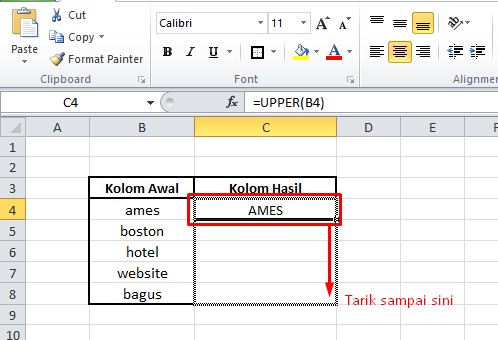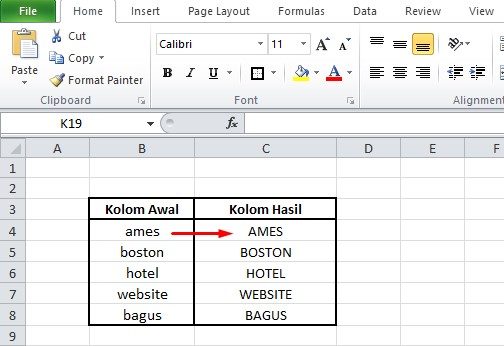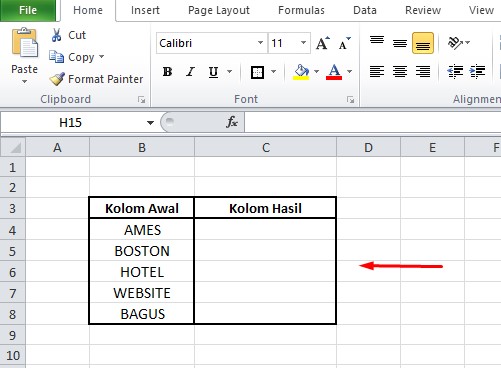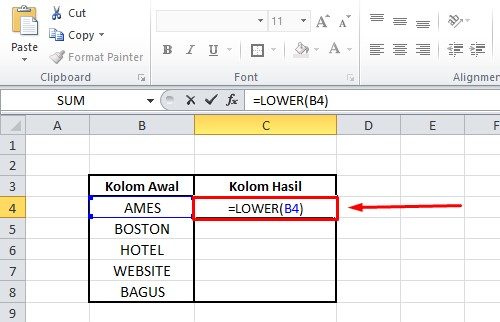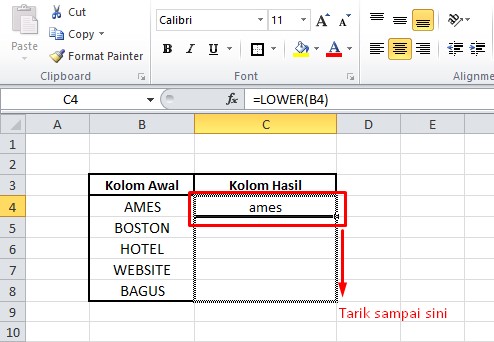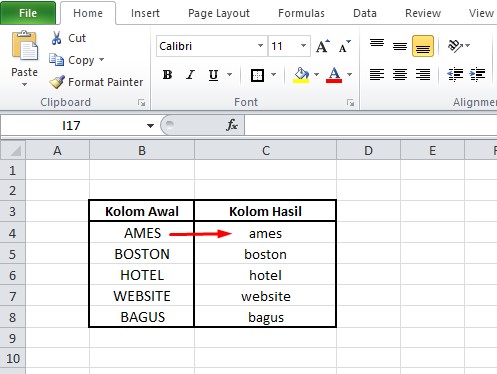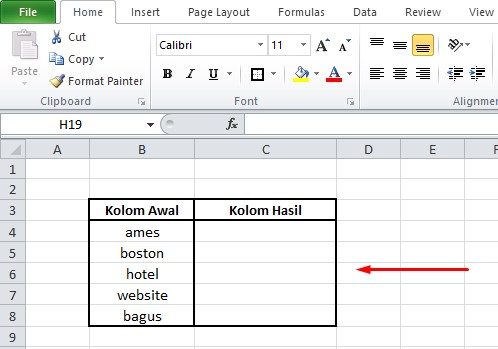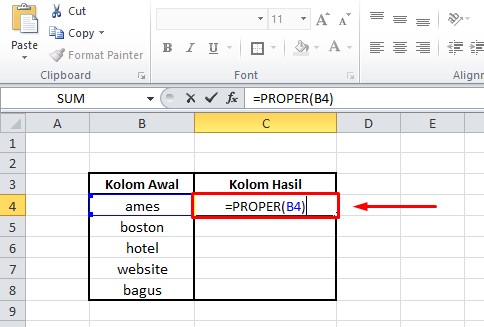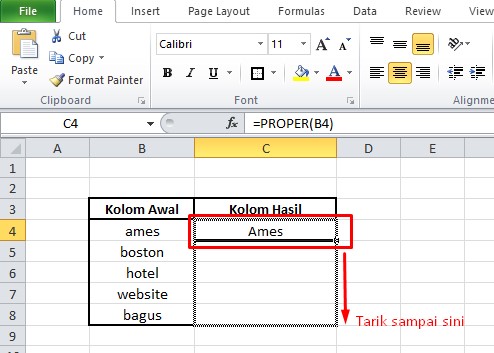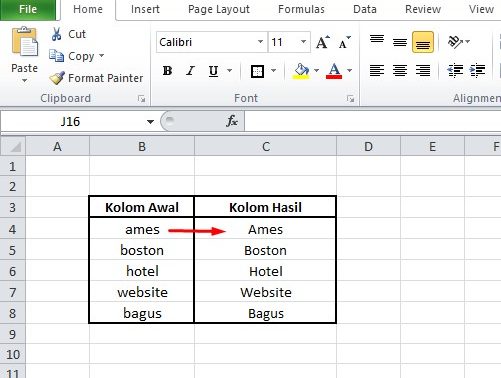Cara merubah huruf besar kecil di excel memang susah-susah gampang, ada berbagai cara yang bisa dilakukan baik dengan rumus ataupun tanpa rumus alias hanya dengan menggunakan keyboard.
Dalam beberapa versi Microsoft excel yang lama ataupun baru (2007, 2010, 2013) sebenarnya caranya hampir sama, rumus yang digunakan juga sama, hanya saja berbeda dalam segi tampilan dan peletakan menu.
Bagi Anda yang belum tahu, bagaimana cara merubah huruf dari besar ke kecil atau sebaliknya, maka bisa menyimak ulasan lengkapnya di bawah ini.
Cara Merubah Huruf Kecil Ke Besar di Excel
Pada microsof excel, untuk merubah huruf yang semula kecil ke huruf besar secara keseluruhan maka rumus yang bisa digunakan adalah rumus “UPPER”.
Adapun contoh penerapannya bisa Anda lihat seperti berikut :
1. Masuk ke File Excel yang Ingin Diubah
Pertama masuk dan sorot file awal yang hurufnya ingin di rubah dari kecil ke huruf besar semua. Misalnya seperti contoh di atas dimana kolom awal berisikan huruf kecil, sementara kolom hasil kita menginginkan hurufnya berubah jadi besar semua.
2. Masukkan Rumus UPPER pada Kolom Hasil
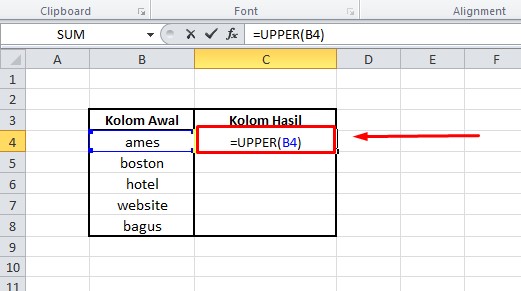
Dengan perintah tersebut maka kolom dan baris “C4” akan berisikan huruf kapitar dari kata yang ada di kolom “B4”.
3. Menarik Fill Handle Untuk Mengisi Semua Kolom
Jika Anda sudah menerapkan satu rumus pada kolom hasil seperti contoh di atas, maka cara cepat selanjutnya Anda hanya perlu menarik fill handle sampai dengan baris bawah kolom. Maka nanti secara otomatis semua kolom akan terisi dan semua hurufnya akan berubah yang semula kecil menjadi besar.
4. Hasil Perubahan Huruf Kecil ke Besar
Demikianlah hasil merubah huruf kecil ke huruf besar di excel dengan mudah dan cepat menggunakan fungsi/rumus UPPER.
Catatan :
Anda juga bisa merubah huruf kecil menjadi huruf besar dengan memindahkannya ke MS.Word terlebih dahulu, barulah di copy (CTRL+C) dan paste (CTRL+V) kembali ke MS. Excel dengan bantuan keyboard.
Cara Merubah Huruf Besar ke kecil di Excel
Sebaliknya, apabila Anda ingin merubah huruf yang semula besar semua menjadi huruf kecil semua maka Anda bisa menggunakan fungsi/rumus “LOWER”.
Adapun contoh penerapannya bisa Anda lihat seperti dibawah ini :
1. Masuk ke File Excel yang Ingin Diubah
Pada contoh di atas, seperti yang Anda lihat terdapat kolom awal dimana berisikan kata dengan huruf besar semua. Disini kita akan mencoba merubah huruf besar ke huruf kecil di excel dengan fungsi atau rumus pada kolom hasil.
2. Masukkan Rumus Lower pada Kolom Hasil
Jadi untuk melakukan perubahan yang di inginkan, maka Anda bisa menuliskan rumus “=LOWER(B4)” pada kolom “C4” yang menerangkan bawah pada kolom tersebut nantinya akan di isi perubahan kata di “B4” dari huruf besar ke huruf kecil.
3. Menarik Fill Handle Untuk Mengisi Semua Kolom
Agar tidak mengisi rumus satu-per-satu, maka Anda bisa menarik fill handle sampai ke baris bagian bawah. Dengan cara tersebut nanti keseluruhan rumus akan terisi otomatis dan hasil perubahan huruf bisa langsung terlihat.
4. Hasil Perubahan Huruf Besar ke Kecil
Demikianlah hasil perubahan huruf dari yang semulanya besar semua menjadi kecil semua dengan menerapkan fungsi/rumus “LOWER”.
Baca juga : Cara Shortcut Pindah Sheet di Ms. Excel
Cara Merubah Awalan Huruf Di Excel
Berbeda dengan cara sebelumnya, apabila Anda memiliki sebuah kata yang awalannya random ada yang besar ada yang kecil maka untuk menyamaratakan itu bisa menggunakan fungsi/rumus “PROPER”.
Adapun untuk contoh penerapannya bisa melihat ulasan berikut :
1. Masuk ke File Excel yang Ingin Diubah
Bisa Anda lihat misalkan semua kata awalan pada contoh di atas masih berupa huruf kecil dan disini kita ingin merubah semua awalan tersebut menjadi huruf besar yang akan ditampilan pada kolom hasil.
2. Masukkan Rumus Proper pada Kolom Hasil
Untuk merubah awalan kata di kolom awal menjadi huruf besar bisa dilakukan dengan menuliskan “=PROPER(B4)” pada kolom hasil. Adapun maksud dari “B4” tersebut adalah awalan kata yang ingin dirubah jadi huruf besar dan akan diletakkan pada kolom “C4”.
3. Menarik Fill Handle Untuk Mengisi Semua Kolom
Apabila Anda memiliki banyak daftar yang awalan katanya ingin di rubah, maka cara cepatnya selanjutnya bisa menarik fill handle mulai dari kolom “C4” sampai dengan baris akhir di kolom tersebut.
Hal ini bertujuan untuk meng-copy semua fungsi/rumus sehingga kita tidak perlu menuliskannya satu-per-satu, jadi lebih efektif.
4. Hasil Perubahan Awalan Huruf
Dari hasil tersebut bisa terlihat bahwa semua awalan huruf yang semula huruf kecil berubah menjadi huruf besar/kapital semua hanya dengan sekali tarik fill handle di excel.
Kesimpulan :
Cara mengubah kapitalisasi atau besar kecilnya huruf di Microsoft Excel bisa dilakukan dengan tiga cara ini :
| No | Rumus | Keterangan |
| 1 | UPPER | Untuk mengubah semua huruf menjadi besar semua |
| 2 | LOWER | Untuk mengubah semua huruf menjadi kecil semua |
| 3 | PROPER | Untuk mengubah semua awalan kata menjadi huruf besar semua |
Itulah cara mudah untuk merubah huruf kecil ke huruf besar ataupun sebaliknya di excel baik versi 2007, 2010 dan 2013 terbaru. Bagaimana? sangat gampang bukan!! Selamat mencoba.

Seorang traveller yang senang mengabadikan cerita melalui tulisan.
Penikmat kopi dan kamu.